文章详情页
win8.1无法休眠怎么办?win8.1开启休眠功能的方法
浏览:5日期:2023-03-02 10:34:59
在windows系统中的电源控制菜单中,通常包含有注销、关机、待机、休眠等多项参数选项,用户可根据自己的需求让电脑系统执行相应的操作,而在win8.1系统下,很多用户反映在关键菜单中没有休眠选项,对于用户所遇到的这类问题我们如何解决呢?下面好吧啦网为大家带来了详细的解决方法,下面我们一起了解下吧!
解决方法
1. 在Windows桌面中,找到左下角的【开始】按钮并使用鼠标右键点击。

2. 在开始菜单中,选择【控制面板】。
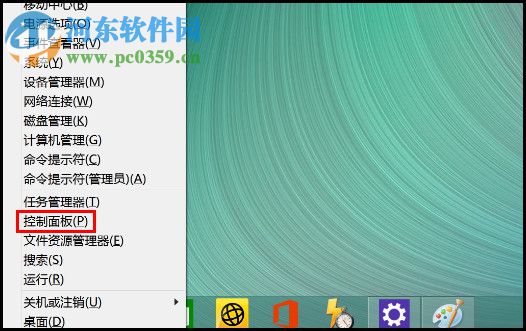
3. 在控制面板中,选择【硬件和声音】。
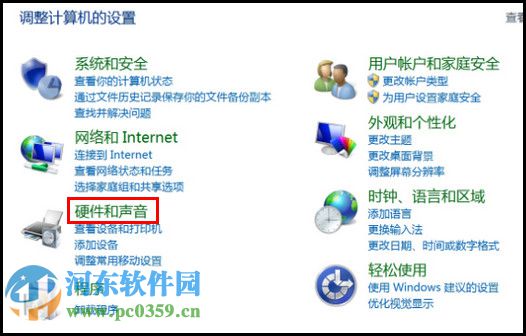
4. 选择【电源选项】。
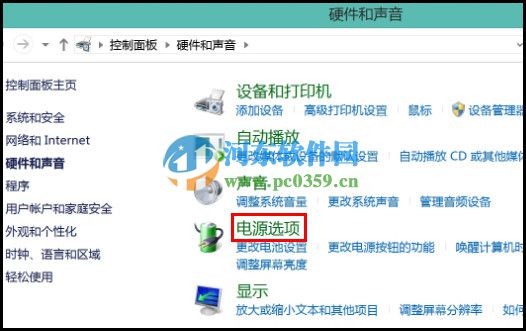
5. 点击左侧的【选择电源按钮的功能】。
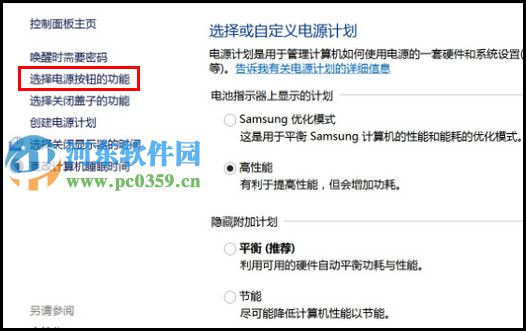
6. 点击【更改当前不可用的设置】。
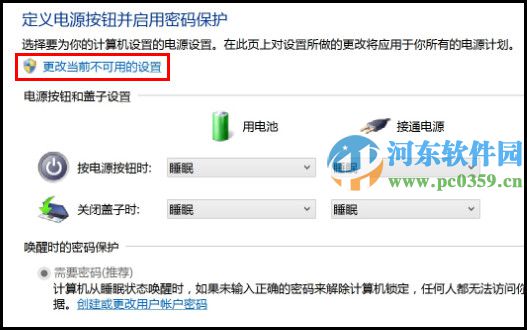
7. 在“关机设置”中找到“休眠”,如下图:
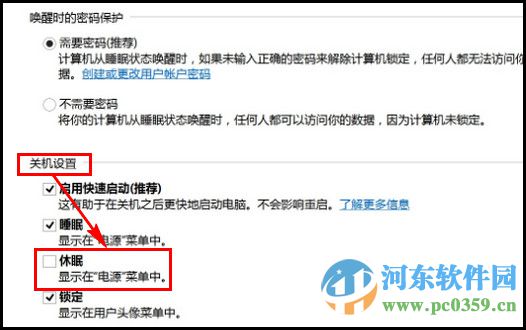
8. 将“休眠”勾选,然后点击右下方的【保存修改】即可。
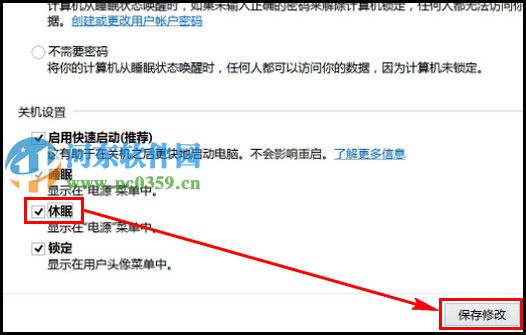
通过上述操作方法,我们即可找回win8.1系统电源菜单中的休眠选项了,更多电脑操作教程,请继续关注好吧啦网!
相关文章:
排行榜

 网公网安备
网公网安备